 -Rumus membuat form login
-Rumus membuat form loginForm login ini digunakan untuk mengamankan database yang telah dibuat agar tidak digunakan oleh orang-orang yang mencoba membuka database kita. Form login ini menampilkan inputan nama pengguna resmi dan password yang digunakan. Jadi selain pengguna resmi database tersebut tidak akan bisa di buka.Berikut langkah-lankah yang harus dikerjakan:
Catatan: untuk menjalankan form login ini, anda harus menyiapkan database anda dulu, seperti membuat tabel, form, query dan sebagainya, karena biasanya form login dibuat setelah database yang telah dibuat selesai.
1. langkah pertama membuat tabel pengguna dengan memasukan:
field name: Kode_pengguna, Nama_pengguna, Alamat, Telepon, password.
2. masing masing field menggunakan data type: text.
3. Pada field password, kemudian lihat bagian field properties, klik input Mask kemudian pilih password dan klik finish.
4. save table pengguna.
langkah selanjutnya membuat form login, caranya:
1. pilih create pada tab menu
2. pilih form design
3. kemudian pada lembar form yang kosong. anda klik kanan pada area tersebut pilih page header/footer.
4. setelah itu anda letakan objek kontrol textbox satu buah, combo box satu buah dan 2 buah tombol button.semuanya ada pada tab menu design. kemudian anda atur posisi sesuai keinginan anda.
5. pada textbox pertama ketikan "user name" texbox kedua "password".
6. kemudian tombol button pertama ketikan "Login" tombol kedua "Keluar".
7. pada bagian textbox password. anda klik dua kali, sehingga muncul kotak property sheet. anda pilih all kemudian cari Input Mask. pilih password dan klik finish.
8. selanjutnya anda klik dua kali pada tombol login, sehingga muncul kotak property sheet. kemudian pilih Event dan klik pada bagian On Click. setelah itu pilih Code Builder.
9. Selanjutnya akan muncul Kode program VBA. dibagian tersebut anda masukan kode berikut:
Private Sub Command4_Click()
Dim login As String
Dim rs As Object
If Me.Nama.Value <> "" And Me.TxtPassword.Value <> "" Then
login = "select * from Table_Pengguna where Nama_Pengguna='" & Me.Nama.Value & "' and password='" & TxtPassword.Value & "'"
Me.RecordSource = login
Set rs = Me.RecordsetClone
If Not rs.EOF Then
MsgBox "Login sukses.", vbInformation
DoCmd.Close
DoCmd.OpenForm "Switchboard"
Else
MsgBox "Id dan Password tidak ditemukan.", vbExclamation
End If
Else
MsgBox "Isikan data dengan lengkap terlebih dahulu.", vbInformation + vbOKOnly
End If
End Sub
Dim login As String
Dim rs As Object
If Me.Nama.Value <> "" And Me.TxtPassword.Value <> "" Then
login = "select * from Table_Pengguna where Nama_Pengguna='" & Me.Nama.Value & "' and password='" & TxtPassword.Value & "'"
Me.RecordSource = login
Set rs = Me.RecordsetClone
If Not rs.EOF Then
MsgBox "Login sukses.", vbInformation
DoCmd.Close
DoCmd.OpenForm "Switchboard"
Else
MsgBox "Id dan Password tidak ditemukan.", vbExclamation
End If
Else
MsgBox "Isikan data dengan lengkap terlebih dahulu.", vbInformation + vbOKOnly
End If
End Sub
sesuaikan "txtpassword" dengan textbox password yang anda buat sebelumnya.
10. kemudian save.
11. pada bagian tombol button keluar, anda klik property sheet pilih on click ->> pilih code builder.
12. masukan kode berikut:
10. kemudian save.
11. pada bagian tombol button keluar, anda klik property sheet pilih on click ->> pilih code builder.
12. masukan kode berikut:
Private Sub Command7_Click()
Dim Keluar As String
Keluar = MsgBox("Apakah Anda ingin keluar dari aplikasi ini ? ", vbQuestion + vbYesNo, "Aplikasi Database Penjualan")
If Keluar = vbYes Then
DoCmd.Quit
End If
End Sub
Dim Keluar As String
Keluar = MsgBox("Apakah Anda ingin keluar dari aplikasi ini ? ", vbQuestion + vbYesNo, "Aplikasi Database Penjualan")
If Keluar = vbYes Then
DoCmd.Quit
End If
End Sub
13. save.
14. atur lagi tampilan sesuai keiginan anda, seperti menambahkan gambar dan text pada bagian Header.
15. Pembuatan form password, Selesai.
14. atur lagi tampilan sesuai keiginan anda, seperti menambahkan gambar dan text pada bagian Header.
15. Pembuatan form password, Selesai.



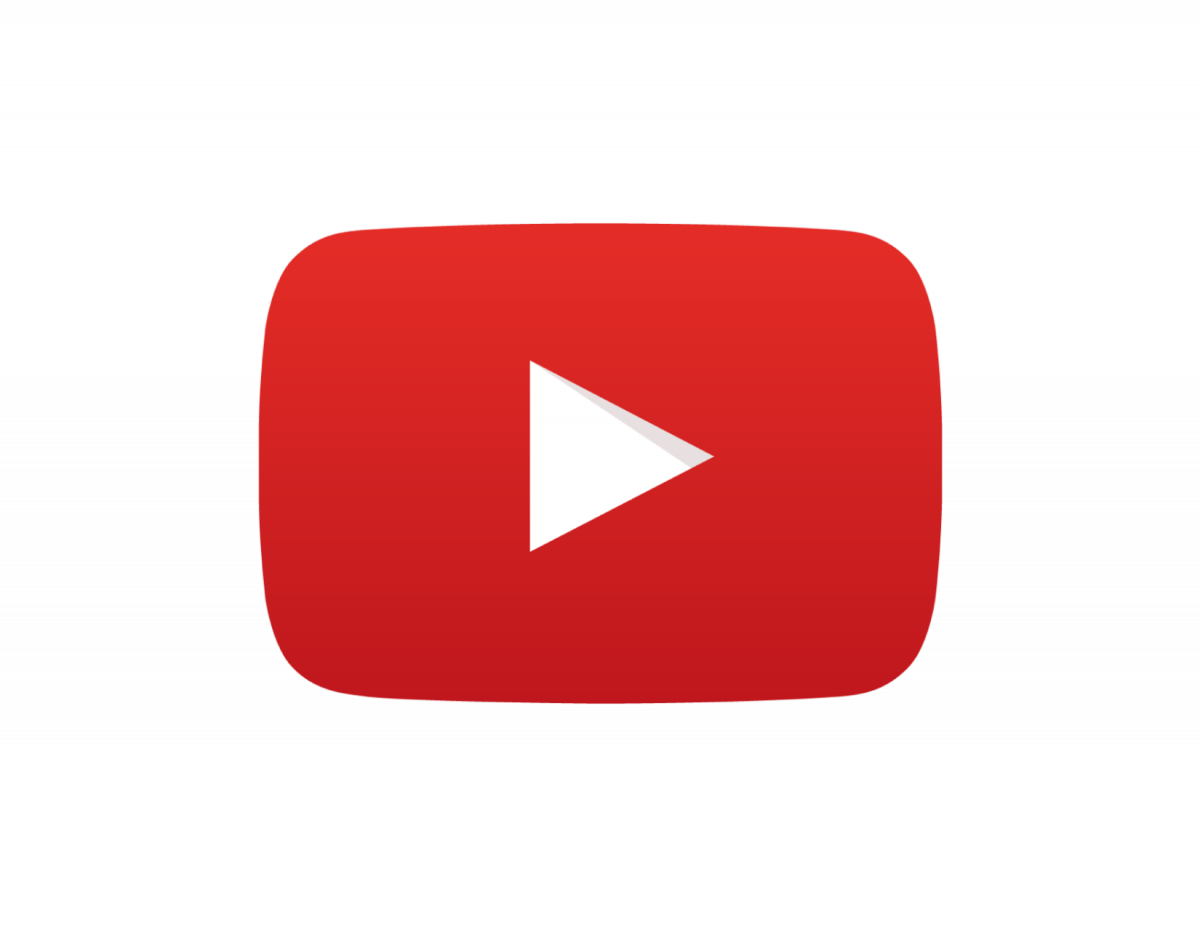


tengkiu ...???emmmmuuaaaaaaaaachh...!!heheeeee
BalasHapusaduh mas aga telmi nih bisa diperjelas lagi
BalasHapusWAAAHHHHH MANTAPPPP MASSS BROOOOO......,
BalasHapusUDAH CAPEEE BROWSING KSANA KEMARI, DI COBAIN ATU-ATU, GATOTT CEMUAA,
EHHH TERNYATA NEMU DISINI,
W COBA N TERNYATA SUKAESSSS.....,
THANK`SSSSS......☺☺☺☺☺☺☺☺☺☺
keren banget nih blog
BalasHapus